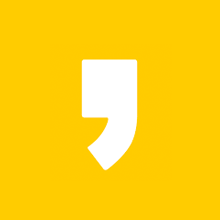컴퓨터 모니터 글씨 번짐에 대해 알아 보려고 합니다. 새로운 모니터를 구입하고 설치 후에 텍스트가 아래 사진처럼 번져보일때가 있습니다. 저도 중고 모니터를 구입하고 아래와 같이 모니터 글씨 번짐현상으로 처음에 당황했던 기억이 있습니다.

위 사진을 보시면 글자들이 번져보여 눈이 아프거나 시립니다. 그냥 인터넷 브라우저 안에서 뿐만이 아니라 윈도우 자체내애서도 글자들이 위와 같이 번져보이는 동일한 현상을 보였습니다.
이럴경우 해결할수 있는 방법 몇 가지소개하도록 하겠습니다.
브라우저의 크기를 조정하는 방법, 윈도우의 ClearType 기능을 이용하여 텍스트를 조정하는 방법, Nvidia 제어판에서 해결하는 방법을 설명하도록 하겠습니다.
▶브라우저 글씨크기조정을 이용한 모니터 글씨 번짐 해결
보통 모니터의 글자번짐 문제는 모니터 자체의 문제이거나 윈도우 및 인터넷 브라우저 문제일 수 있습니다.
인터넷을 사용할 때 글자크기를 조절하려면 크롬 브라우저의 경우 아래 분홍 박스로 표시된 부분인 '글꼴크기'를 클릭해서 인터넷 글자크기를 조절하시면 됩니다.
다른 방법으로는 ctrl + 숫자키패드의 +/- 를 눌러 인터넷 글자크기를 조절할 수 있습니다.

▶윈도우의 ClearType 기능을 이용한 모니터 글씨번짐 해결
브라우저의 글씨크기를 조정을 했는데도 불구하고 문제 해결이 되지 않는다면 모니터 디스플레이의 문제일 가능성이 큽니다. 이럴 경우 모니터 글씨 번짐 현상 해결 두번째 방법은 cleartype기능을 이용한 방법이 있습니다.
1. 윈도우 검색창에 'cleartype'을 입력합니다. 그러면 제어판에 cleartype 텍스트 조정 아이콘이 뜹니다.

2. 화살표가 표시된 부분 'ClearType 사용'에 체크 표시를 해준 뒤 다음을 클릭합니다.

3. 아래와 같이 모니터를 감지하게 됩니다. 듀얼모니터일 경우 2개의 모니터가 감지 될 수 있습니다.
확인 후 '다음'을 클릭합니다.

4. 다음으로 넘어가면 아래와 같이 텍스트 샘플을 보여주는데 선호하는 텍스트를 선택하여 '다음'을 눌러주시면 됩니다.
이 선택을 5회정도 합니다.


5. 모니터 텍스트 조정이 끝났습니다. '마침'을 눌러 주시면 됩니다.

▶ Nvidia 제어판 실행
1. Nvidia 그래픽카드를 사용하고 있다면, 바탕화면 마우스 오른쪽 버튼을 클릭하여 Nvidia 제어판을 선택합니다.

2. Nvidia 제어판에서 디스플레이 > 해상도 변경 메뉴를 선택한 뒤 스크롤을 내려 3번 항목을 보시면 출력 색 형식에 YCbCr422으로 셋팅이 되어있습니다. 해당 항목을 눌러 RGB로 변경해주세요. 그리고 아래 적용 버튼을 눌러주세요.
적용을 누르고 나면 번져보이던 글자들이 정상적으로 출력되는것을 확인할 수 있을겁니다.


지금까지 모니터 글자 번짐 현상을 해결하는 방법을 설명하였습니다. 위의 방법으로도 해결이 되지 않은다면 모니터 자체의 문제일수 있으니 A/S를 받으시길 바랍니다.
도움이 되셨다면 공감과 댓글 부탁드립니다.
'알아보자 > 인터넷, IT' 카테고리의 다른 글
| 블루투스 연결 안될때 해결방법 (1) | 2021.06.10 |
|---|---|
| 상업용 무료 폰트 다운 (2) | 2021.06.07 |
| 무료 이미지 사이트 추천 (1) | 2021.06.05 |
| 싸이월드 부활, 싸이월드 도토리 환불 방법 (1) | 2021.05.26 |
| 구글번역기(google translate)를 이용하여 간단히 번역하는 방법 (0) | 2021.05.22 |